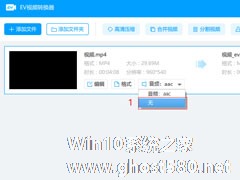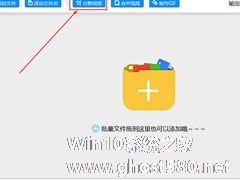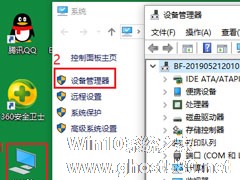-
EV视频转换器怎么分离视频和音频?
- 时间:2024-04-26 13:56:16
大家好,今天Win10系统之家小编给大家分享「EV视频转换器怎么分离视频和音频?」的知识,如果能碰巧解决你现在面临的问题,记得收藏本站或分享给你的好友们哟~,现在开始吧!
很多时候,由于各种需要,我们在后期处理视频时都会将视频和音频分离开来,这样就能方便的对视频和音频进行编辑,达到不互相干扰的效果。那么,使用EV视频转换器怎么分离视频和音频呢?下面,我们就一起往下看看具体的操作方法吧!
方法步骤
1、添加视频——多个视频位于同一个文件夹下可选择【添加文件夹】进行添加;
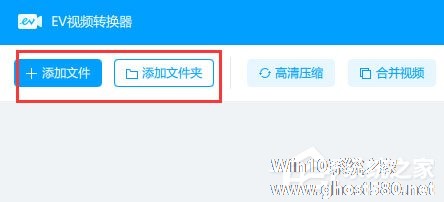
2、获取音频:【格式】——选择音频——选择所需格式,点击【开始转换】导出即可。注:若需同时获取所有载入视频的音频时,首先勾选【应用到所有】按钮,然后点击设置左侧的【下拉三角形】进行选择;
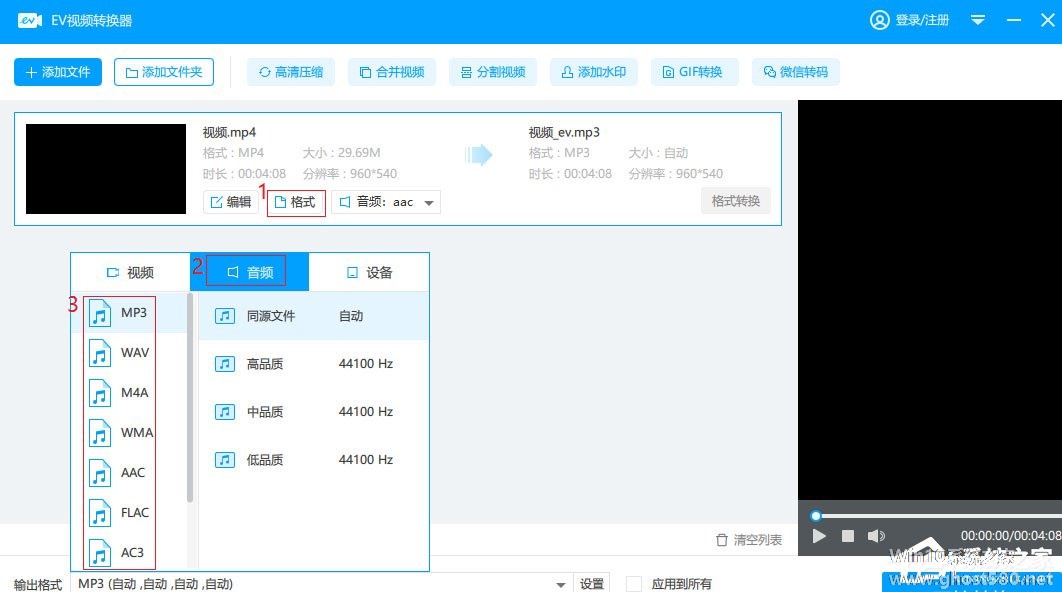
3、获取视频:将音频改为【无】,再点击【开始转换】即可;

4、最后即可分别获取到纯音频文件和纯视频文件,分别用于其他应用程序中。
以上就是关于「EV视频转换器怎么分离视频和音频?」的全部内容,本文讲解到这里啦,希望对大家有所帮助。如果你还想了解更多这方面的信息,记得收藏关注本站~
【本文*来♀源Win10系统之家,未经同意不得转载!】
相关文章
-
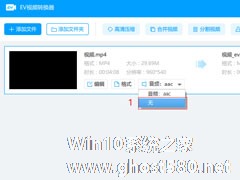
很多时候,由于各种需要,我们在后期处理视频时都会将视频和音频分离开来,这样就能方便的对视频和音频进行编辑,达到不互相干扰的效果。那么,使用EV视频转换器怎么分离视频和音频呢?下面,我们就一起往下看看具体的操作方法吧!
方法步骤
1、添加视频——多个视频位于同一个文件夹下可选择【添加文件夹】进行添加;
2、获取音频:【格式】——选择音频——选择所需格... -
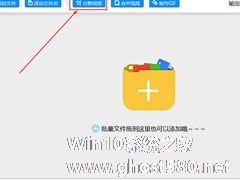
迅捷视频转换器是一款非常好用的音视频编辑器,我们平时的的生活会使用迅捷视频转换器编辑音视频,你知道迅捷视频转换器怎么剪辑音频的吗?接下来我们一起往下看看迅捷视频转换器剪辑音频的方法吧。
方法步骤
1、首先肯定是先进入到迅捷视频转换器的主界面,点击红框标注内的“分割视频”选项即可开始对音频进行剪辑;
2、弹出视频分割的界面后... -
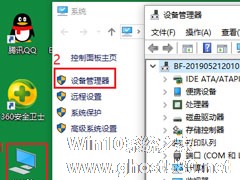
尽管EV视频转换器是一款功能非常强大的视频转换器软件,但还是会有不稳定,出现各种问题的时候,比如最近就有用户反映,使用EV视频转换器的过程中,发现右边预览的部分变成了绿色,无法看清视频内容。那么,EV视频转换器出现绿屏怎么解决呢?下面,我们一起往下看看。
方法步骤
1、右键【此电脑】-》属性-》设备管理器-》显示适配器;
2、设备管理器-》显示适配... -

最近有用户反映,使用EV视频转换器合并视频时出现转码失败的情况,导致视频合并失败,这让用户非常苦恼。其实,会出现这样的情况,很大一部分是因为要合并的某个视频进行过快速分割处理。那么,EV视频转换器合并视频时提示转码失败怎么解决呢?接下来,我们就一起往下看看吧!
方法步骤
这种情况出现后,请用户首先检查一下自己想要合并多个视频中是否出现以下情况:
1...